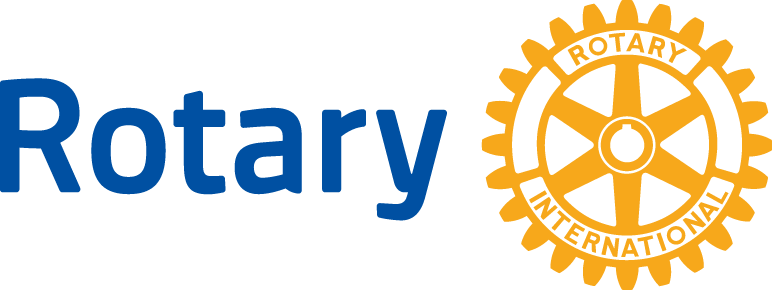 | https://rotary.de/web/seiten_handbuch/termine.html |
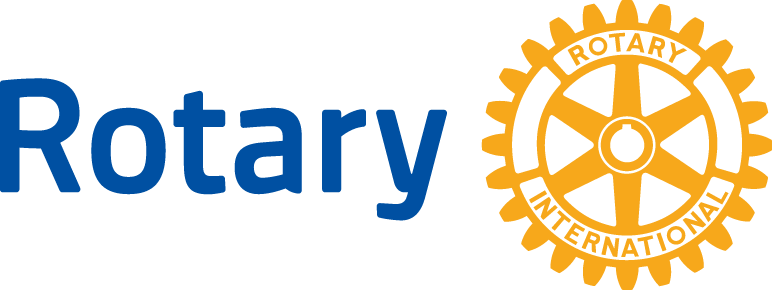 | https://rotary.de/web/seiten_handbuch/termine.html |

Ungeplante Termine sind immer Serientermine, die bei
1. Termine (Menüpunkt in der Hauptnavigation)
2. Termin-Raster (Reiter in der Subnavigation)
3. Termin-Raster (Tabelle)
angelegt worden sind und für die es noch kein Thema gibt.
Bis diese Termine ein “Thema” bekommen sind es reine Platzhalter, die im System noch nicht existieren. Im Terminkalender auf der “Startseite” werden Sie daher auch nicht angezeigt. Nachdem Sie einzelnen Serienterminen ein “Thema” gegeben haben, können Sie diese auch löschen.
Anleitung (klicken/ausfüllen) – Gehen Sie hierzu bitte zu:
1. Termine (Menüpunkt in der Hauptnavigation)
2. Termine (Reiter in der Subnavigation)
3. Stift-Symbol = Bearbeiten
4. auf Ihren gewünschten “ungeplanten Termin”
5. Thema (Tabelle)
6. Thema* ausfüllen, z.B. “xy” hinschreiben
7. Diskette-Symbol = Speichern
8. Stift-Symbol = Bearbeiten
9. Mülltonne-Symbol = Löschen
10. Diskette-Symbol = Speichern
Wurden beim Start des neuen RO.CAS Ihre Serientermine aus dem alten RO.CAS übernommen –
z.B. für das gesamte rotarische Jahr – kann es sein, dass viele Ihrer Termine im aktuellen rotarischen Jahr doppelt (alt Termin+ neu ungeplanter Termin) vorkommen und sich Ihre ungeplanten Termine nicht löschen lassen.
In diesen Fall hilf es, den “Beginn (Serie)” Ihrer Serientermine unter
1. Termine (Menüpunkt in der Hauptnavigation)
2. Termin-Raster (Reiter in der Subnavigation)
3. Termin-Raster (Tabelle)
auf das kommende rotarische Jahr einzustellen (01.07.2021), bzw. nach dem letzten Termin, der aus dem alten RO.CAS übernommenen Termine.
Eine weitere Möglichkeit ist ebenfalls, die ungeplanten Termine zu stornieren und dann zu löschen.
Im neuen RO.CAS können Sie alle “Termin-Orte” immer vorher unter
Organisation (Menüpunkt in der Hauptnavigation)
Kontakte (Reiter in der Subnavigation)
Post-Anschrift (Tabelle)
hinterlegen.
Alternativ haben Sie auch die Möglichkeit einen Freitext in das Feld "Ort" einzugeben.
Es gibt immer mal wieder Gründe, warum Termine leider ausfallen müssen, besonders jetzt während der Covid-19 Pandemie. Das neue RO.CAS bietet Ihnen die Option, eingestellte Termine einfach wieder per Schalter zu stornieren.
Anleitung (klicken/ausfüllen) – Gehen Sie hierzu bitte zu:
Termine (Menüpunkt in der Hauptnavigation)
Termine (Reiter in der Subnavigation)
auf Ihren gewünschten “Termin”
Teilnahme (Reiter in der Subnavigation)
Stift-Symbol = Bearbeiten
Termin (Tabelle)
Stornierung auf “Ja” setzen (Schalter)
Diskette-Symbol = Speichern
Hier eine kleine Erklärung der auswählbaren Optionen:
Freigabe: Der neu erstellte Termin wird veröffentlicht
Fertigstellung: Der Entwurf für einen neu erstellten Termin ist fertig und soll von einer zweiten Person vor der Veröffentlichung noch einmal geprüft und/ oder vervollständigt werden (Vier-Augen-Prinzip)
Entwurf: Der neu erstellte Termin ist noch nicht fertig für die Veröffentlichung (Freigabe) oder die Kontrolle durch eine weitere Person (Fertigstellung -> Vier-Augen-Prinzip)
Sie können im neuen RO.CAS einstellen, wer ihre Club-Termine und Termin-Berichte sehen kann.
Hier eine kleine Erklärung der auswählbaren Optionen:
Zur Organisation gibt es bei Rotary mehrere Hierarchieebenen, z.B. Landesweite Ebene > Distrikt-Ebene > Club-Ebene.
Beim Start vom neuen RO.CAS ließen sich Termine auf Distrikt- und Club-Ebene mit der Sichtbarkeit “Alle Organisationen” einstellen. Hierdurch wurden diese Termine und Termin-Berichte für alle rotarischen Distrikte und Clubs sichtbar. Mittlerweile ist diese Option auf der Distrikt- und Club-Ebene bei Terminen nicht mehr möglich.
Bei der Anmeldung für Termine und bei der Bearbeitung der Teilnehmerlisten lassen sich Partner per Schalter schnell und unkompliziert auswählen.
Diese Option ist jedoch in den Standard-Einstellungen deaktiviert und muss hier erst aktiviert werden, um in den Terminen verfügbar zu sein.
Gehen Sie hierzu bitte zu:
Einstellungen (Menüpunkt in der Hauptnavigation)
Allgemeines (Reiter in der Subnavigation)
Termin-Einstellungen Protokoll und Teilnehmerliste (Tabelle)
Teilnehmerliste mit Partner (Schalter)
und setzen den “Teilnehmerliste mit Partner” Schalter auf “Ja”.
Hiernach wird diese Option bei der Anlage von neuen Terminen zur Standard-Einstellung. Sollte für bestimmte Termine die Anmeldung des Partners nicht gewollt sein, z.B. für eine Vorstandssitzung, lässt sich diese Option in jedem Termin ganz einfach deaktivieren.
In Terminen finden Sie den “Teilnehmerliste mit Partner” Schalter unter:
Termine (Menüpunkt in der Hauptnavigation)
Termine (Reiter in der Subnavigation)
In Ihren gewünschten “Termin”
Teilnahme (Reiter in der Subnavigation)
Allgemein (Tabelle)
Teilnehmerliste mit Partner (Schalter)
Sie können im neuen RO.CAS zum schnellen und einfachen Erstellen von Termin-Berichten (Protokollen) mehrere Bericht-Vorlagen erstellen, so dass Sie wiederkehrende Elemente in Ihren unterschiedlichen Termin Berichten nicht immer wieder neu schreiben müssen.
Bericht-Vorlagen werden in:
Termine (Menüpunkt in der Hauptnavigation)
Bericht-Vorlagen (Reiter in der Subnavigation)
Protokoll-Vorlagen (Tabelle)
erstellt und können innerhalb von Terminen
Termine (Menüpunkt in der Hauptnavigation)
Termine (Reiter in der Subnavigation)
In Ihren gewünschten Termin
Bericht (Reiter in der Subnavigation)
Berichte (Tabelle)
Vorlagen-Auswahl (Dropdown-Liste)
ausgewählt werden.
Das Einbinden von Bildern in den Inhalt (Protokoll) von Termin-Berichten wird erst nach der Einspielung des nächsten RO.CAS Update möglich sein. Ein genauer Termin dazu steht leider noch nicht fest.
Es ist jedoch möglich, beim Erstellen von Termin-Berichten, weitere Dateien und Medien hochzuladen. Diese werden dann automatisch unter Medien gespeichert und sind jederzeit wieder abrufbar.
Beim Start vom neuen RO.CAS gab es leider noch Probleme beim Versenden von zusätzlich hochgeladenen Dateien und Medien. Dieses Problem ist mittlerweile behoben.
Wo lassen sich Termin-Berichte verfassen:
Nachdem Sie in einem Termin alle Präsenzen erfasst und Ihren Termin-Bericht fertig verfasst haben, können Sie Ihren Termin-Bericht unter
In Ihren gewünschten Termin
Bericht (Reiter in der Subnavigation)
Einstellungen (Tabelle)
Beim Speichern veröffentlichen (Schalter)
mit dem Schalter “Beim Speichern veröffentlichen” veröffentlichen.
Wo lassen sich veröffentlichte Termin-Berichte lesen:
Ihr veröffentlichter Termin-Bericht wird dann unter:
Dokumente (Menüpunkt in der Hauptnavigation)
Bericht (Reiter in der Subnavigation)
Berichte (Tabelle)
für alle Clubs und Distrikte sichtbar, die Sie für diesen Termin freigeben haben (Termin -> Veröffentlichung -> Sichtbarkeit).
Wie lassen sich veröffentlichte Termin-Berichte senden:
Nach dem Speichern Ihrer Veröffentlichung erscheint unter
In Ihren gewünschten Termin
Bericht (Reiter in der Subnavigation)
Einstellungen (Tabelle)
Protokollversand (Schalter)
Der Schalter “Protokollversand -> Versenden”.
Dieser ermöglich Ihnen, Ihren Termin-Bericht mit der RO.CAS E-Mail-Funktion zu senden.
Je nach Ihren Club-Einstellungen unter:
Einstellungen (Menüpunkt in der Hauptnavigation)
Allgemeines (Reiter in der Subnavigation)
Termin-Einstellungen Protokoll und Teilnehmerliste (Tabelle)
Protokollversand-Art* (Dropdown-Liste)
senden Sie Ihre Termin-Berichte per
Link
Anhang
Link und Anhang
Der datensensible Teil des Protokolls mit den Präsenzangaben, Terminen und Geburtstagen wird automatisiert nicht per E-Mail an unberechtigte versendet.
Beim Start des neuen RO.CAS ließ sich beim Versand des Termin-Berichtes der Inhalt der E-Mail bei:
E-Mail des Termin-Berichtes
Korrespondenz (Reiter in der Subnavigation)
Verfassen (Tabelle)
Inhalt (Textfeld mit Texteditor)
nicht verändern und weder “Protokoll-Anhang Dokument-Dateien" noch “Protokoll-Anhang Medien” wurden mitversendet. Mittlerweile sind diese Fehler behoben.
In der RO.CAS E-Mail-Funktion können Sie im Reiter “E-Mail-Gruppen” schnell und einfach vordefinierte (z.B. Aktivmitglieder) oder selbst erstelle E-Mail-Gruppen per Schalter auswählen und müssen nicht alle Empfänger-E-Mails einzeln eingeben.
Selbstdefinierte E-Mail-Gruppen, z.B. Mitglieder welche Termin-Berichte an eine zweite E-Mail-Adresse versendet bekommen möchten, können folgendermaßen erstellt werden:
E-Mails (Menüpunkt in der Hauptnavigation)
E-Mail-Gruppen (Reiter in der Subnavigation)
E-Mail-Gruppen (Tabelle)
Für den Fall, dass Sie Vorstands-Berichte nicht einen großen Personenkreis öffentlich machen wollen, empfehlen wir Ihnen, diese Termin-Berichte nicht zu veröffentlichen und nicht über die RO.CAS E-Mail-Funktion zu versenden.
Veröffentlichte Termin-Berichte sind für jedes Clubmitglied unter
Dokumente (Menüpunkt in der Hauptnavigation)
Bericht (Reiter in der Subnavigation)
Berichte (Tabelle)
lesbar, welches die entsprechenden Zugriffsrechte für diesen Bereich hat.
Zudem können veröffentlichte Termin-Berichte ebenfalls für andere Nachbar- und Kontakt-Clubs und/oder für ihren Distrikt sichtbar sein, wenn Sie für Ihre Vorstandssitzung, die Sichtbarkeit Ihres Termins nicht auf “Intern (nur Ihr Club oder Distrikt)” eingestellt haben.
Termin – Sichtbarkeit:
Im Termin Ihrer Vorstandssitzung
Termine (Reiter in der Subnavigation)
Veröffentlichung (Tabelle)
Sichtbarkeit (Dropdown-Liste)
Wir empfehlen Ihnen deshalb als Workaround (Problemumgehung) Ihren Vorstands-Bericht unter:
Im Termin Ihrer Vorstandssitzung
Termine (Reiter in der Subnavigation)
Protokoll-Anhang Dokument-Dateien (Tabelle)
herunterzuladen und mit der E-Mail-Funktion, Ihres Computers, Notebooks, Tablet oder Smartphone an alle gewünschten Personen zu senden.
Hierdurch könnten sich nur diejenigen Ihre Vorstands-Berichte anschauen, die Zugriffrechte für Termine (Menüpunkt in der Hauptnavigation) besitzen.
Bisher ist es leider im neuen RO.CAs noch nicht möglich die Terminliste zu drucken oder exportieren. Es gibt jedoch hierfür einen kleinen Workaround.
In den Termin-Berichten werden die Termine der folgenden Wochen angezeigt. Damit hier jedoch nicht unnötig vielen Termine erscheinen, die noch gar nicht interessant sind, wählen die meisten Clubs einen Zeitraum von zwei bis drei Wochen hierfür aus.
Unter
1. Einstellungen (Menüpunkt in der Hauptnavigation)
2. Allgemeines (Reiter in der Subnavigation)
3. Termin-Einstellungen Protokoll und Teilnehmerliste (Tabelle)
4. Nächsten Termine
können Sie mit Admin-Rechten, die Anzahl von Wochen auswählen.
Sie könnten zum Drucken einer längeren Terminliste, die Anzahl von Wochen kurzzeitig auf einen längeren Wert einstellen und anschließend nach dem Drucken wieder auf einen angemessenen Zeitraum zurücksetzen. Mit der Hilfe Ihres Club-Administrator, können Sie sich hierfür höhere Zugriffrechte einrichten lassen.

| Was ist Rotary? |
Lokal verankert - global vernetzt. Rotary International ist die älteste Serviceclub-Organisation der Welt. Seit der Gründung des ersten Clubs durch vier Freunde im Jahre 1905 hat sich Rotary zu einem weltumspannenden Netzwerk entwickelt.
| End Polio Now |
Rotarier engagieren sich im Kampf gegen Polio - in der Aktion End Polio Now. Im Polio-Monat Oktober stehen wieder zahlreiche Events in den Clubs und Distrikten an.

Weitere Informationen zu Polio im EndPolioNow-NEWSLETTER und auf rotary.org. Aktionen zum World Polio Day hier: endpolio.org